Go-movix.com (09.15.25)
Go-movix.comを削除する方法ブラウザ、検索エンジン、または検索クエリはGoMovix.comというサイトにリダイレクトされていますか?デバイスにアドウェアプログラムまたはブラウザハイジャッカーがインストールされている可能性があります。
go-movix.comブラウザハイジャッカーを削除する方法がわからない場合は、適切な場所にアクセスしてください。
まず、Go-movix.comとは何かを理解しましょう。
Go-movix.comとは何ですか?ブラウザの設定が自動的にgo-movix.comにリダイレクトされるように設定されている場合は、システムにブラウザハイジャッカーがあります。ブラウザハイジャッカーは、ブラウザの検索エンジン設定を変更し、ハイジャックしてからすべての検索を別の広告サイトにリダイレクトすることを目的としています。
ブラウザハイジャッカーはアドウェアであり、望ましくない可能性のあるアプリケーション(PUA)であり、アドウェア機能を実行するためのシステム。
ブラウザがGo-movix.comに設定されているのはなぜですか。簡単に言うと、ブラウザがGo-movix.comにアクセスするように設定されている場合は、ブラウザハイジャック犯がそれを乗っ取ったことを意味します。この場合、Go-movix.comは、ユーザーが気付かないうちにデバイス、システム、ブラウザにステルスにインストールされています。
インストールされると、Go-movix.comはブラウザと検索エンジンの設定を操作し、何を制御します。インターネット上でアクセスして表示できるコンテンツ。
Go-movix.comはどのようにマイコンピュータにインストールされましたか?確かに、Go-movix.comを故意または意図的にダウンロードしてインストールしたのではなく、誰も
Go-movix.comをコンピュータにインストールする方法はさまざまです。
最も一般的なインストール方法は、フリーウェアのバンドルです。自由ソフトウェアをダウンロードしてインストールしましたか?ほとんどのブラウザハイジャック犯(アドウェア)は隠されており、自由ソフトウェアに含まれています。 「カスタム(推奨)インストール」を使用してソフトウェアをインストールすると、アドウェアも気付かないうちにインストールされます。
さらに、不正なWebページのクリックベイト、ポップアップ、アドウェアに感染したWebサイト、およびその他の侵入者も、不要なアプリケーションをトリガーしてインストールする可能性があります。
Go-movix.comでできることは何ですか?一度Go-movix.comがPCにインストールされています。最初のアクションは、ブラウザの設定を変更して、検索エンジンを乗っ取ることができるようにすることです。その後、Go-movix.comを介してすべての検索をリダイレクトします。しかし、それだけでなく、次のような他のことも行います。
- デフォルトの検索エンジンを偽の検索プロバイダーであるGo-movix.comに置き換えます。
- 新しい家ページが作成されます。
- 検索をさまざまな広告ページやプロモーションページにリダイレクトします。
- 他のマルウェアや不要な可能性のあるアプリをインストールします。
- しつこく、攻撃的で、画面上の邪魔な広告、バナー、ポップアップ。
- インターネットの閲覧アクティビティを追跡し、アクセスしたサイト、IPアドレス、ウェブ検索などの重要な個人データを収集します。
- 収集したデータを広告会社やハッカーなどのサードパーティと共有します。
Go-movix.comは次の2つの方法で削除できます。
- 信頼できるサードパーティのマルウェア対策ソフトウェアを使用して、自動的に。例としては、Malwarebytes、Avastアンチウイルス、Kasperskyなどがあります。これが推奨されるプロセスです。
- システムとブラウザから手動で見つけて削除します。
Goを削除するには-movix.comをデバイスから、次の手順に従います。
手順1.WindowsからGo-movix.comを削除します
手順2.Go-movixを削除します。 Mac OSXからcom
ステップ3.InternetExplorerからGo-movix.comを削除します
ステップ4.MicrosoftEdgeからGo-movix.comをアンインストールします
ステップ5.MozillaFirefoxからGo-movix.comを削除します
ステップ6.GoogleChromeからGo-movix.comを削除します
ステップ7.Go-movixを削除します。 Safariからcom
WindowsからGo-movix.comを削除する方法
Go-movix.comの一般的な特徴の1つは、正規のプログラムを装うことを好むこと、またはコンピュータに感染するために正規のプログラムにバンドルできることです。 Go-movix.comのリスクに直面したときに最初に行う必要があるのは、付属のプログラムをアンインストールすることです。
Windowsから望ましくない可能性のあるプログラムを削除し、 Go-movix.comに恒久的にアクセスするには、次の手順に従います。
1。悪意のあるプログラムをアンインストールします。開始をクリックし、検索ボックスに「コントロールパネル」と入力します。検索結果から[コントロールパネル]をクリックし、[プログラム]の下の[プログラムのアンインストール]リンクをクリックします。コントロールパネルはWindows7コンピューターでも同じように見えますが、Windows XPユーザーの場合は、代わりに [プログラムの追加と削除] をクリックしてください。
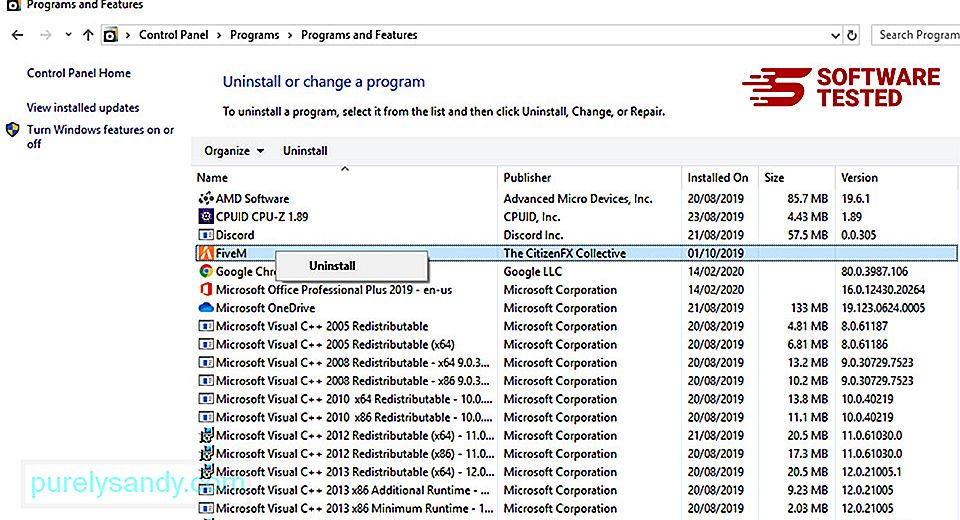
Windows 10ユーザーの場合、 [スタート]>に移動してプログラムをアンインストールすることもできます。設定>アプリ>アプリと機能。
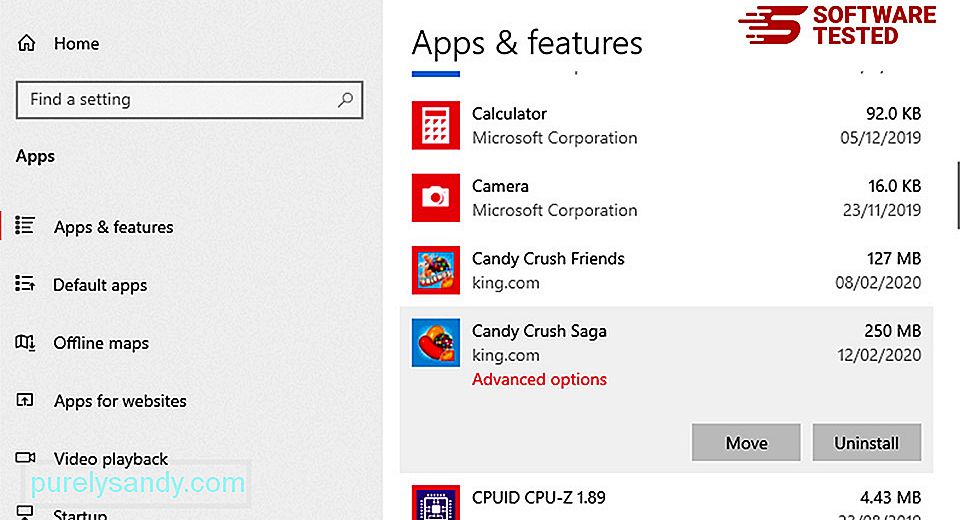
コンピューター上のプログラムのリストで、マルウェアの疑いがある最近インストールされたプログラムまたは疑わしいプログラムを探します。
(または、コントロールパネルを表示している場合は右クリックして、アンインストールを選択します。もう一度アンインストールをクリックして、アクションを確認します。アンインストールプロセスが完了するのを待ちます。
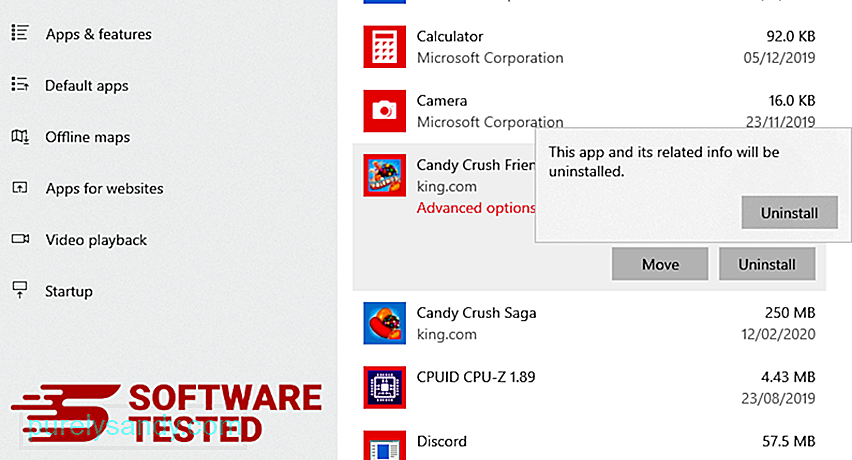
これを行うには、アンインストールしたプログラムのショートカットを右クリックし、[プロパティ]を選択します。
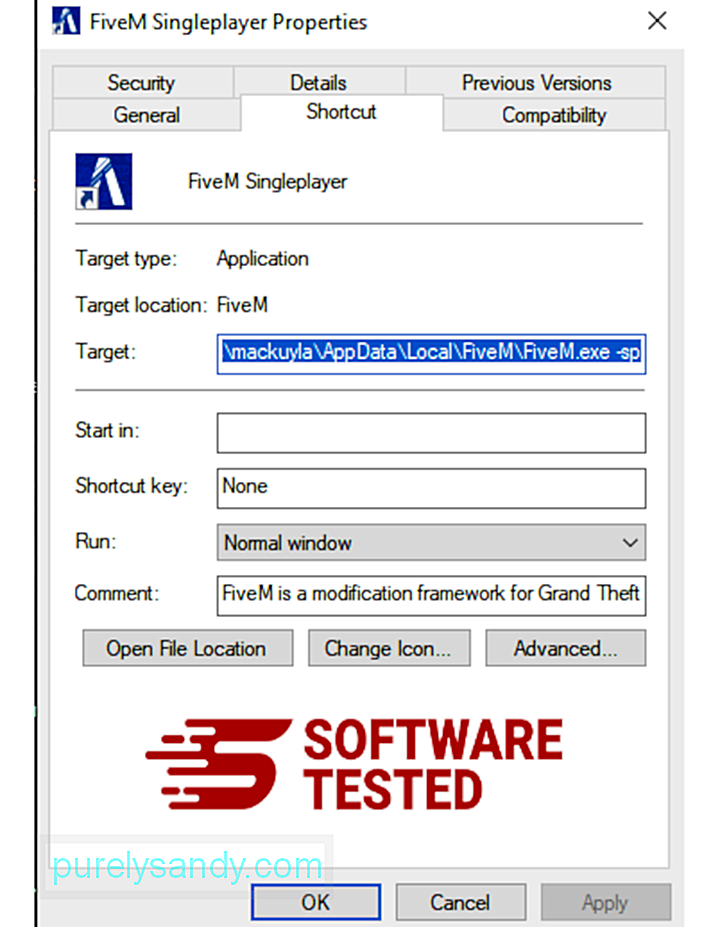
自動的にショートカットタブが開きます。 ターゲットフィールドを確認し、マルウェアに関連するターゲットURLを削除します。このURLは、アンインストールした悪意のあるプログラムのインストールフォルダを指しています。
4。プログラムのすべてのショートカットについて、上記のすべての手順を繰り返します。デスクトップ、スタートメニュー、タスクバーなど、これらのショートカットが保存される可能性のあるすべての場所を確認します。
5。ごみ箱を空にします。Windowsから不要なプログラムとファイルをすべて削除したら、ごみ箱をクリーンアップしてGo-movix.comを完全に削除します。デスクトップのごみ箱を右クリックし、[空のごみ箱]を選択します。 OK をクリックして確認します。
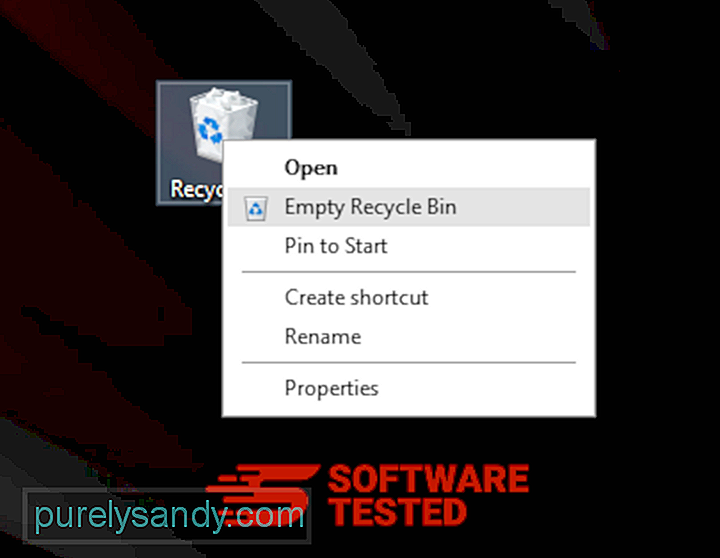
macOSからGo-movix.comを削除する方法
macOSはWindowsよりも安全ですが、マルウェアがMacに存在することは不可能ではありません。他のオペレーティングシステムと同様に、macOSも悪意のあるソフトウェアに対して脆弱です。実際、Macユーザーを標的としたマルウェア攻撃はこれまでにいくつかありました。
MacからGo-movix.comを削除することは、他のOSよりもはるかに簡単です。完全なガイドは次のとおりです。
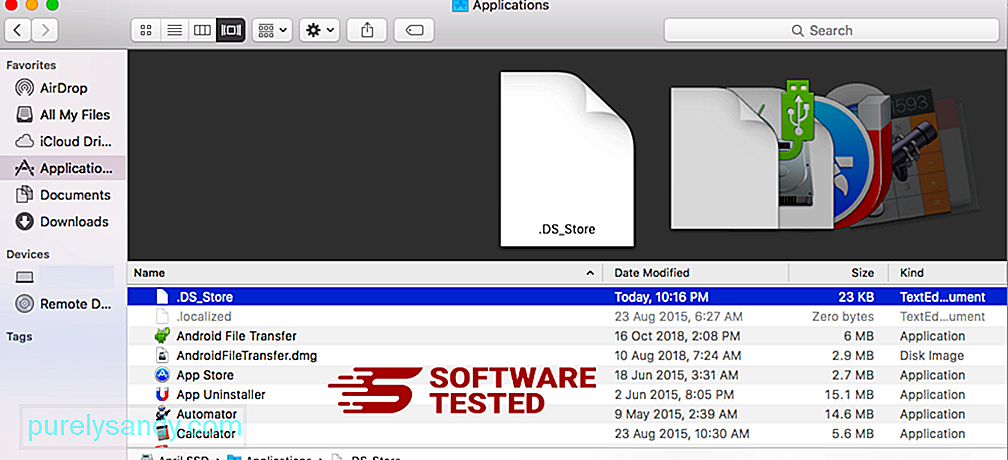
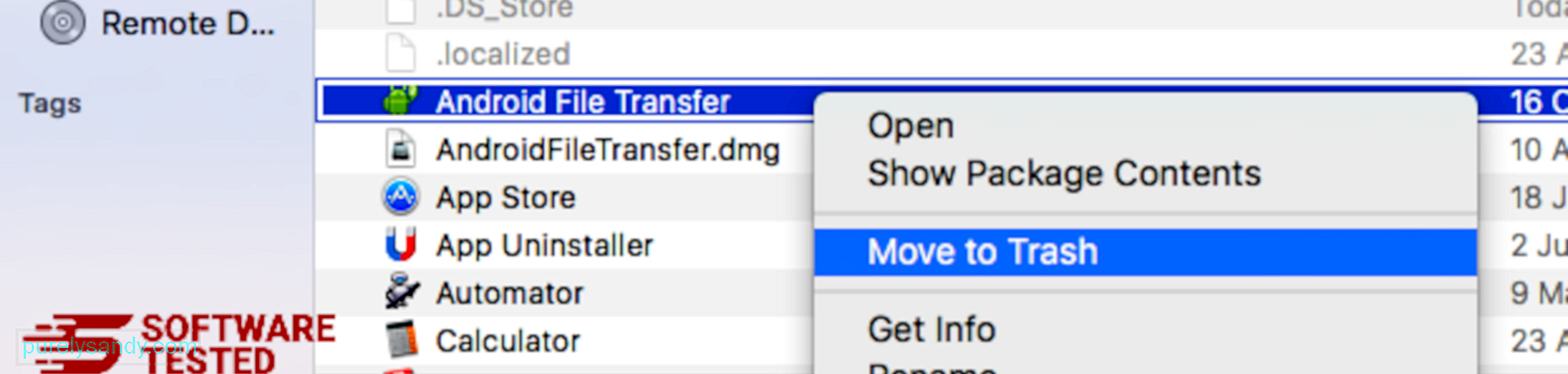
Go-movix.comを完全に削除するには、ゴミ箱を空にします。
InternetExplorerからGo-movix.comを削除する方法
ブラウザをハッキングしたマルウェアが完全に排除され、許可されていないすべての変更がInternet Explorerで元に戻されるようにするには、以下の手順に従います。
1。危険なアドオンを取り除きます。マルウェアがブラウザを乗っ取った場合、明らかな兆候の1つは、知らないうちにInternetExplorerに突然表示されるアドオンやツールバーが表示された場合です。これらのアドオンをアンインストールするには、 Internet Explorer を起動し、ブラウザの右上隅にある歯車のアイコンをクリックしてメニューを開き、[アドオンの管理]を選択します。 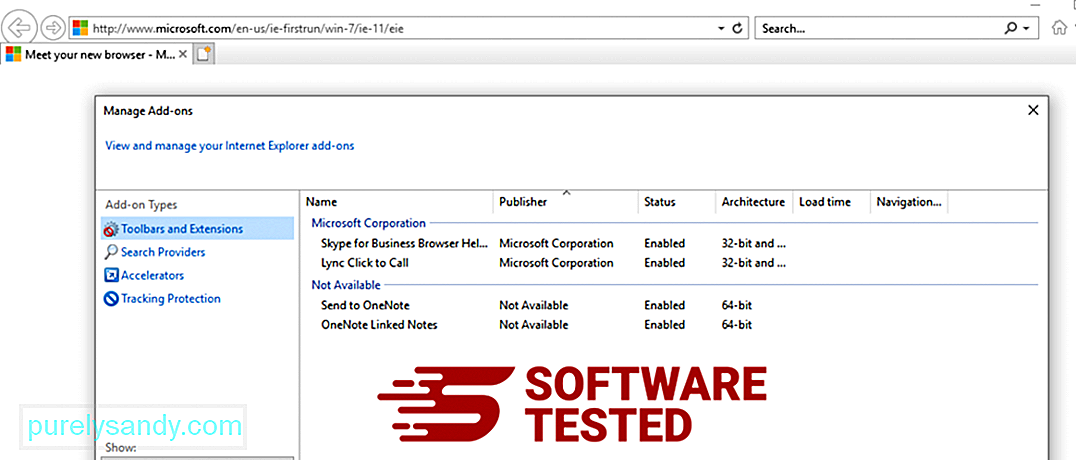
[アドオンの管理]ウィンドウが表示されたら、(マルウェアの名前)およびその他の疑わしいプラグイン/アドオンを探します。 無効をクリックすると、これらのプラグイン/アドオンを無効にできます。 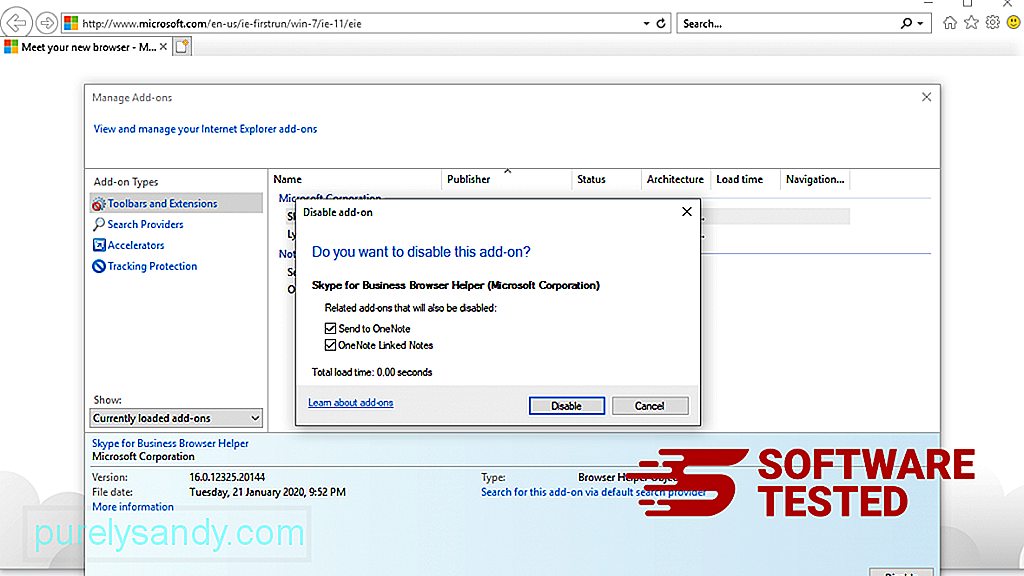
突然別のスタートページが表示されたり、デフォルトの検索エンジンが変更されたりした場合は、InternetExplorerの設定から元に戻すことができます。これを行うには、ブラウザの右上隅にある歯車のアイコンをクリックしてから、インターネットオプションを選択します。 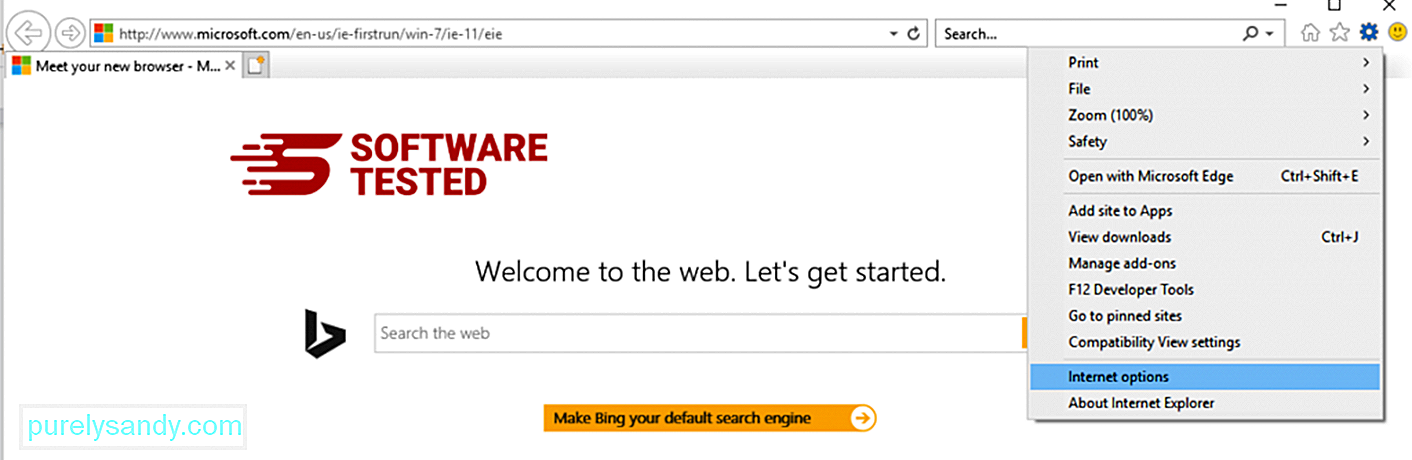
一般タブで、ホームページのURLを削除し、希望のホームページを入力します。 適用をクリックして、新しい設定を保存します。 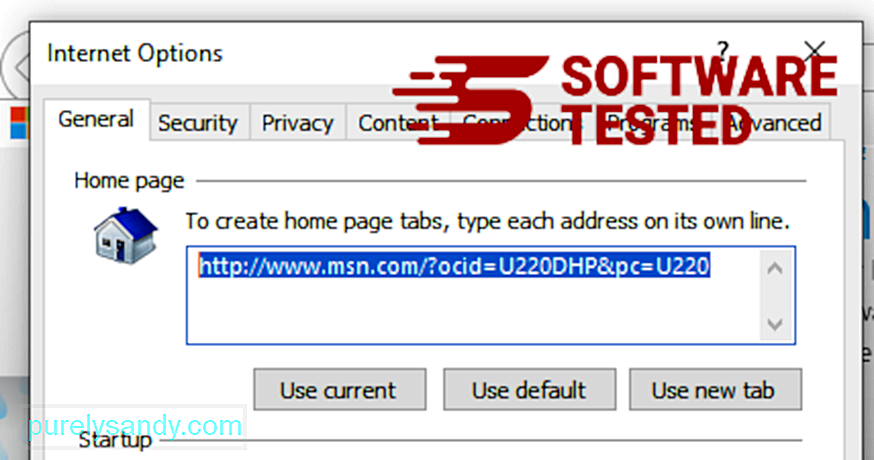
InternetExplorerメニュー(上部の歯車アイコン)から、インターネットオプションを選択します。 [詳細]タブをクリックし、[リセット]を選択します。 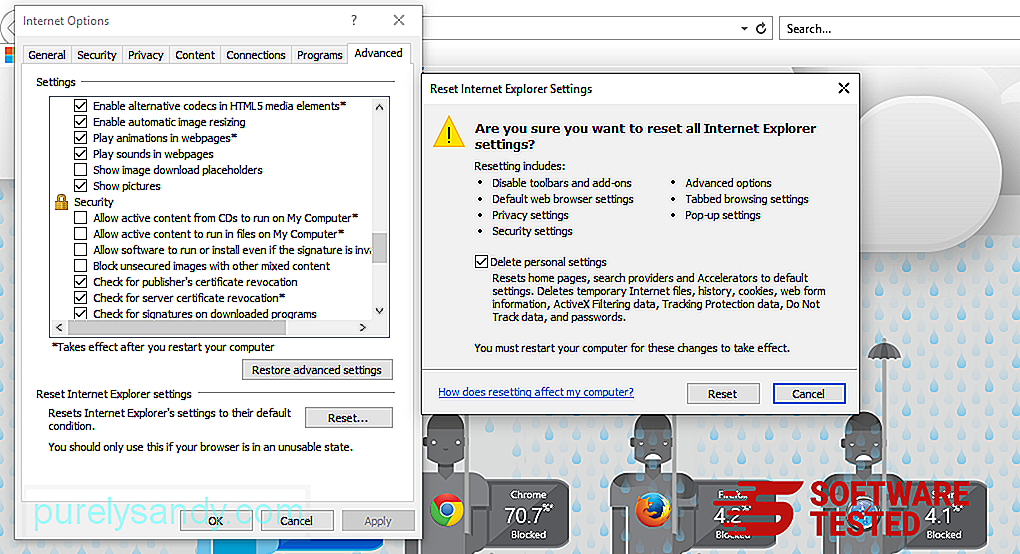
[リセット]ウィンドウで、[個人設定の削除]にチェックマークを付け、[リセット]ボタンをもう一度クリックしてアクションを確認します。
MicrosoftEdgeでGo-movix.comをアンインストールする方法
コンピュータがマルウェアに感染している疑いがあり、Microsoft Edgeブラウザが影響を受けていると思われる場合は、ブラウザをリセットするのが最善の方法です。
コンピューター上のマルウェアの痕跡をすべて完全に削除するためのMicrosoftEdge設定。詳細については、以下の手順を参照してください。
方法1:Edge設定によるリセット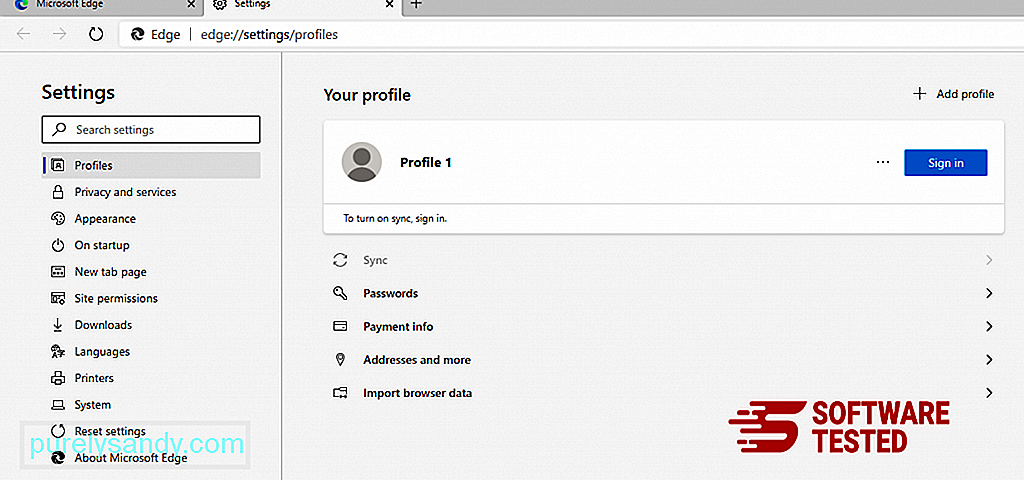
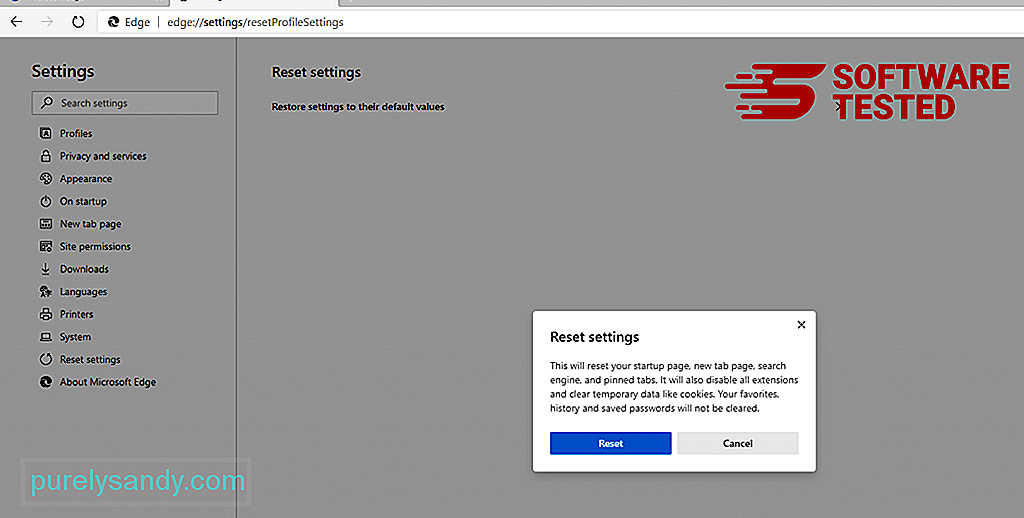
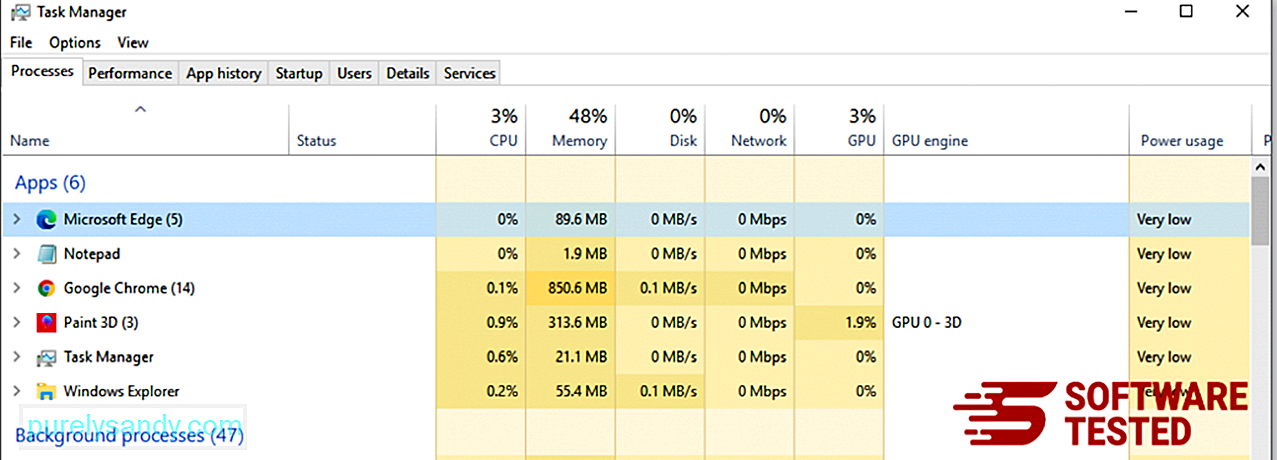
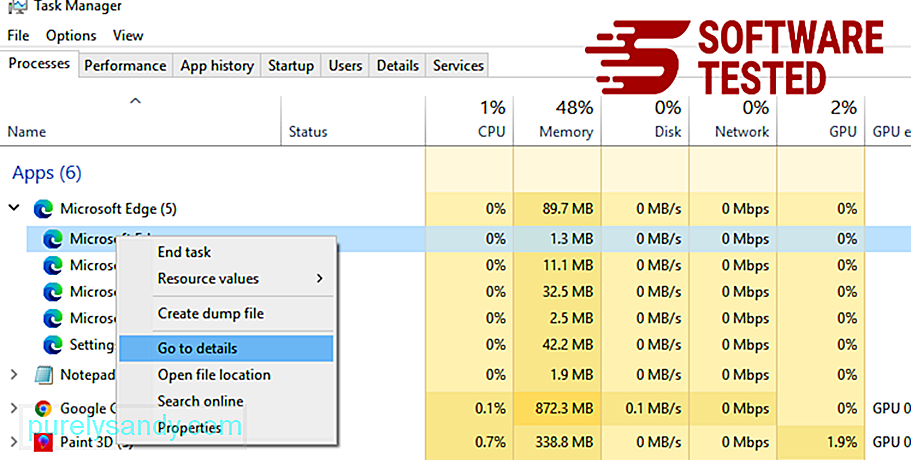
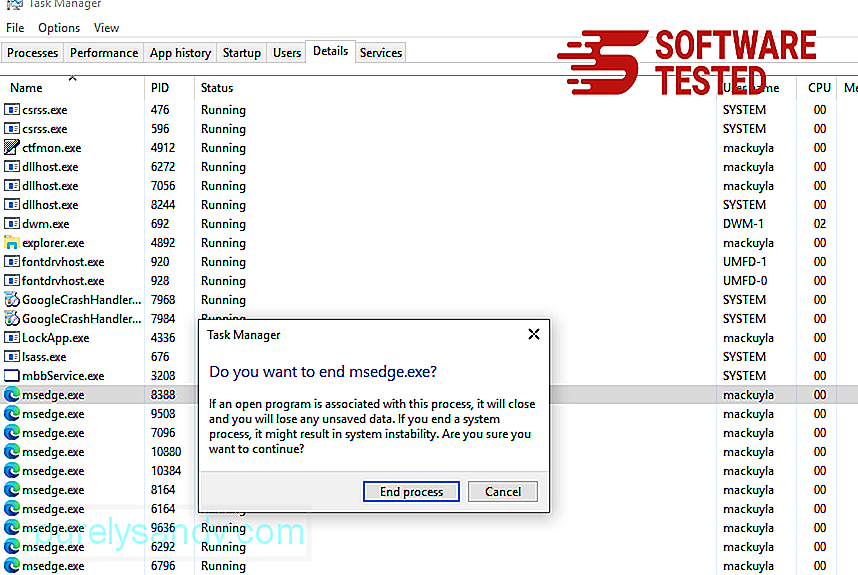
Microsoft Edgeをリセットするもう1つの方法は、コマンドを使用することです。これは、Microsoft Edgeアプリがクラッシュし続ける、またはまったく開かない場合に非常に役立つ高度な方法です。この方法を使用する前に、必ず重要なデータをバックアップしてください。
これを行う手順は次のとおりです。
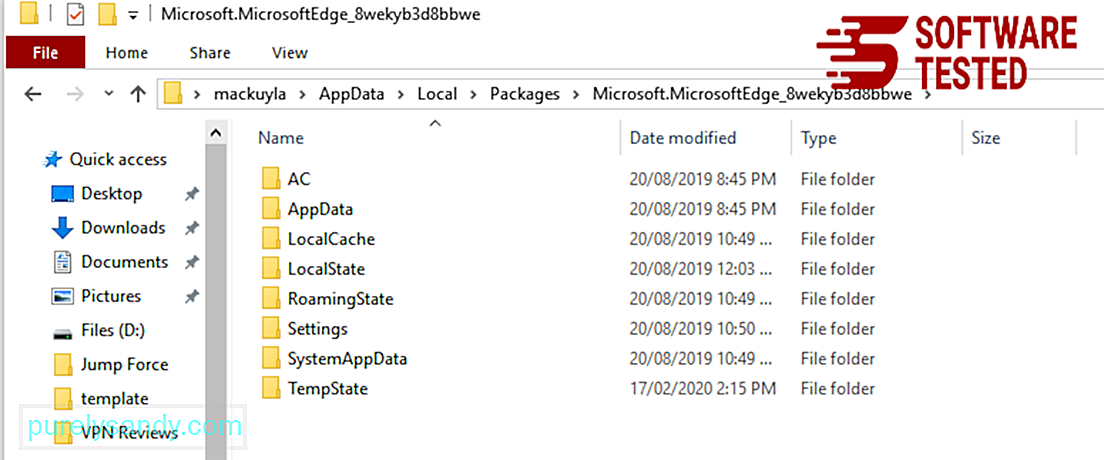
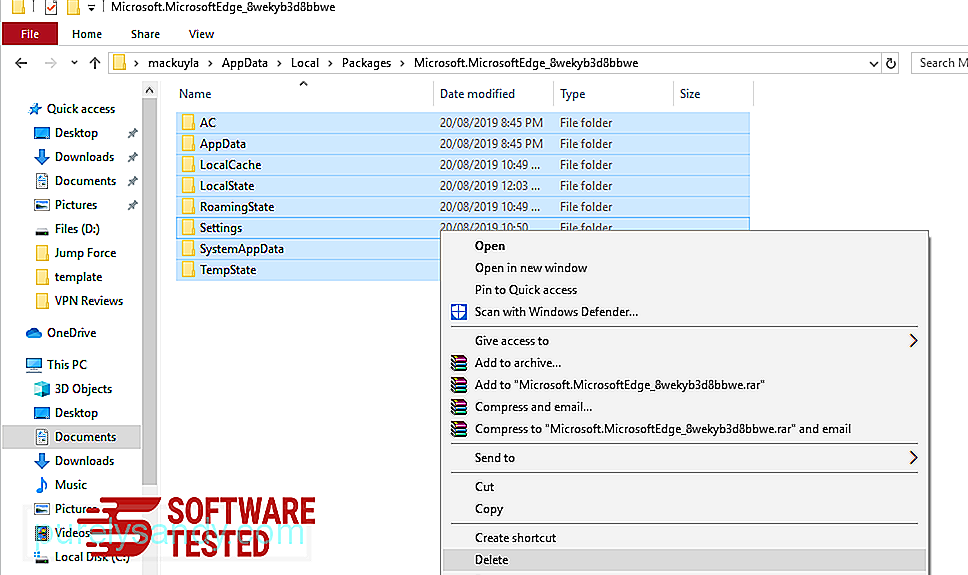

Get-AppXPackage -AllUsers -Name Microsoft.MicrosoftEdge | Foreach {Add-AppxPackage -DisableDevelopmentMode -Register $($_。InstallLocation)\ AppXManifest.xml -Verbose} 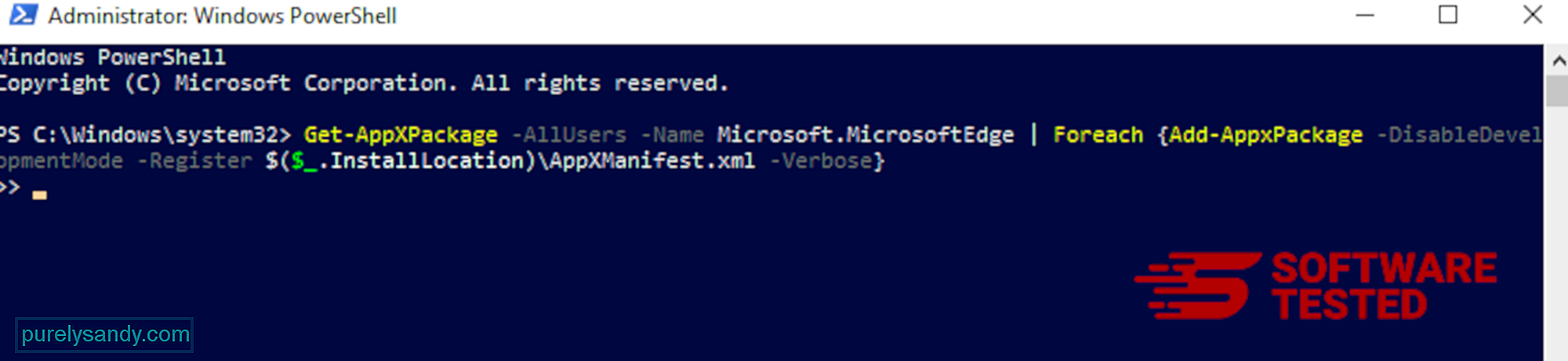
MozillaFirefoxからGo-movix.comを削除する方法
他のブラウザと同様に、マルウェアはMozillaFirefoxの設定を変更しようとします。 Go-movix.comのすべての痕跡を削除するには、これらの変更を元に戻す必要があります。以下の手順に従って、FirefoxからGo-movix.comを完全に削除します。
1。危険またはなじみのない拡張機能をアンインストールします。インストールした覚えのない見慣れない拡張機能がないかFirefoxを確認してください。これらの拡張機能がマルウェアによってインストールされた可能性は非常に高いです。これを行うには、Mozilla Firefoxを起動し、右上隅のメニューアイコンをクリックしてから、アドオン>を選択します。拡張機能。
[拡張機能]ウィンドウで、Go-movix.comおよびその他の疑わしいプラグインを選択します。拡張機能の横にある3つのドットのメニューをクリックし、[削除]を選択してこれらの拡張機能を削除します。 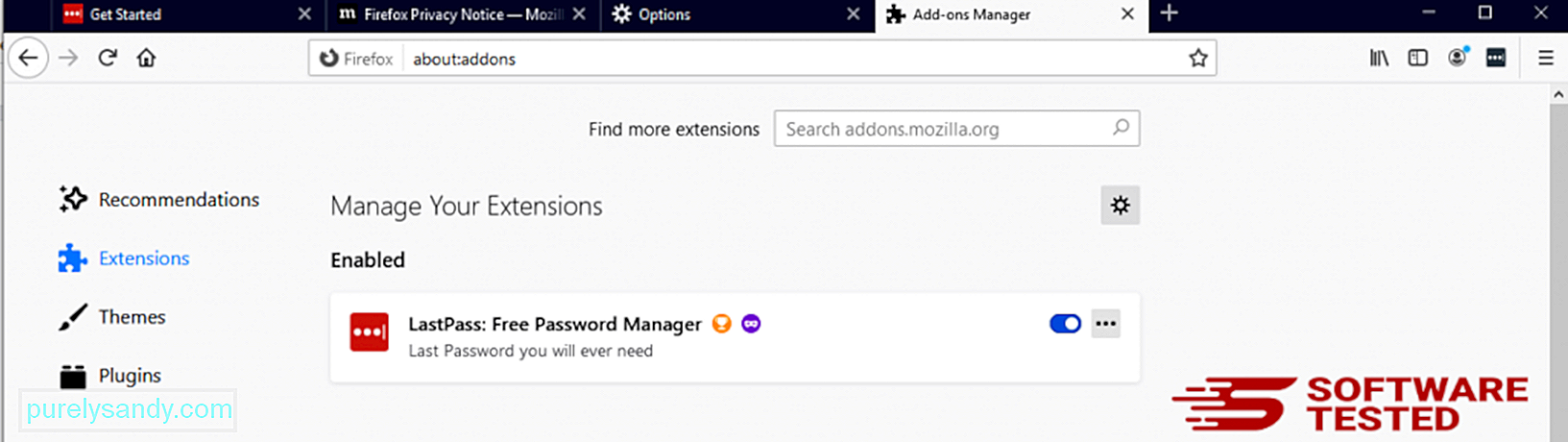
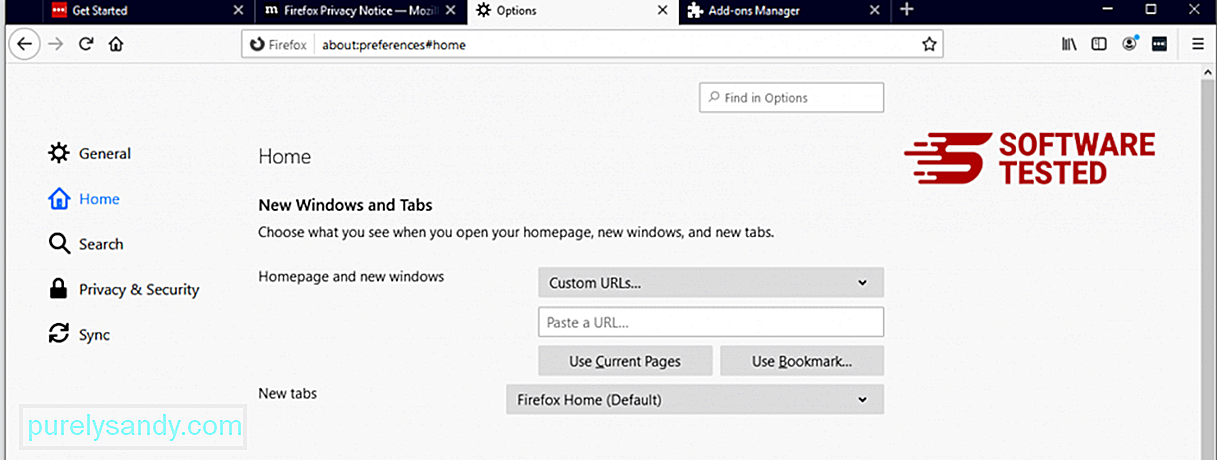
ブラウザの右上隅にあるFirefoxメニューをクリックし、オプション>を選択します。一般。 悪意のあるホームページを削除し、優先URLを入力します。または、[復元]をクリックしてデフォルトのホームページに変更することもできます。 [OK] をクリックして新しい設定を保存します。
3。 MozillaFirefoxをリセットします。 Firefoxメニューに移動し、疑問符(ヘルプ)をクリックします。 トラブルシューティング情報を選択します。 Firefoxの更新ボタンを押して、ブラウザを新たに起動します。 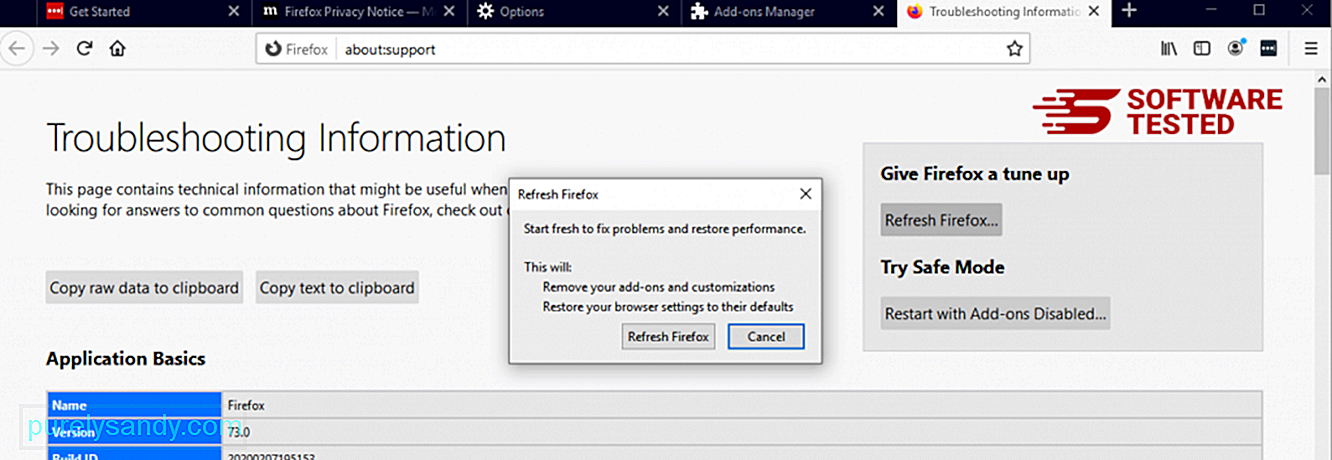
上記の手順を完了すると、Go-movix.comはMozillaFirefoxブラウザから完全に削除されます。
Go-movixを削除する方法。 Google Chromeのcom
コンピュータからGo-movix.comを完全に削除するには、Google Chromeでのすべての変更を元に戻し、許可なく追加された疑わしい拡張機能、プラグイン、アドオンをアンインストールする必要があります。
以下の手順に従って、Go-movix.comをGoogleChromeから削除します。
1。悪意のあるプラグインを削除します。 Google Chromeアプリを起動し、右上隅にあるメニューアイコンをクリックします。 その他のツール>を選択します拡張機能。 Go-movix.comやその他の悪意のある拡張機能を探します。アンインストールするこれらの拡張機能を強調表示し、[削除]をクリックして削除します。 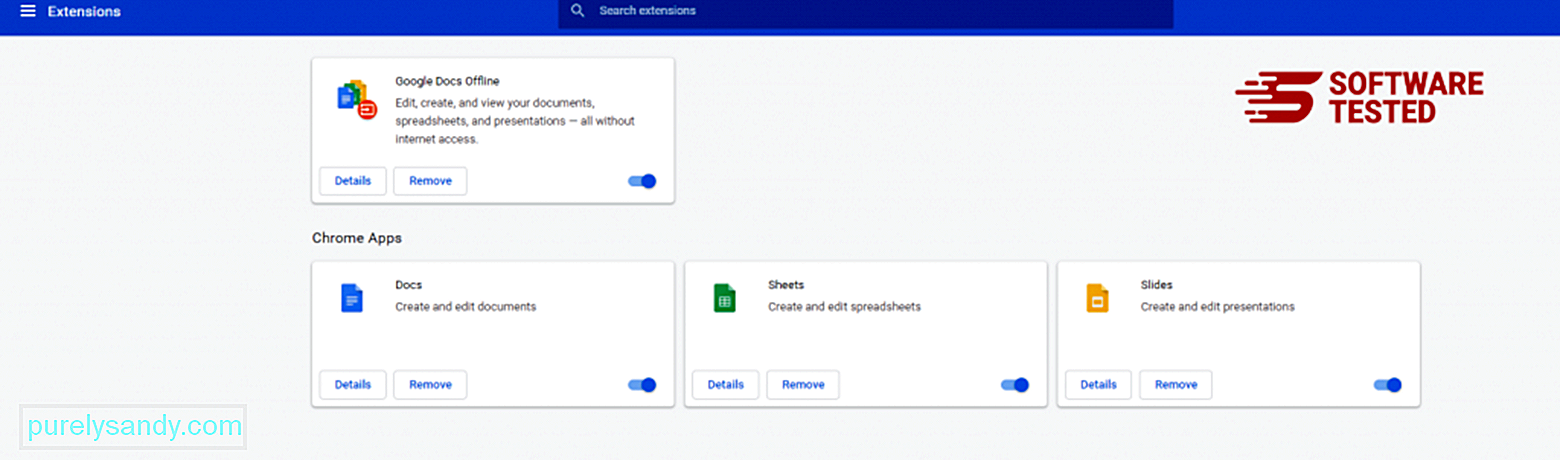
Chromeのメニューアイコンをクリックして、設定を選択します。 起動時をクリックし、特定のページまたはページのセットを開くにチェックマークを付けます。新しいページを設定するか、既存のページをホームページとして使用できます。 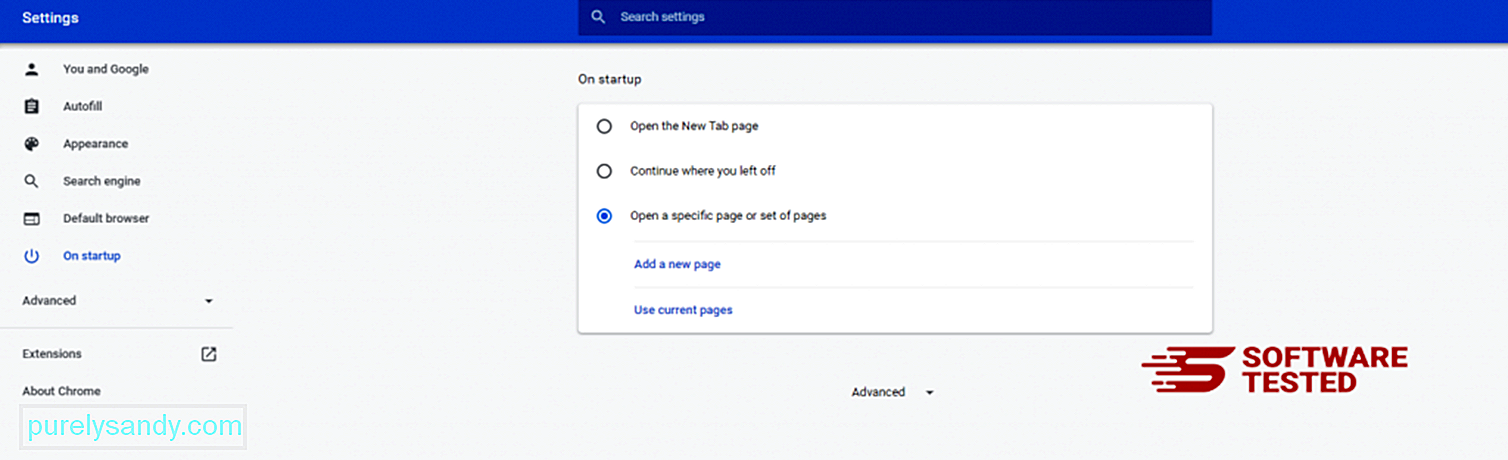
Google Chromeのメニューアイコンに戻り、設定>を選択します。検索エンジンをクリックし、[検索エンジンの管理]をクリックします。 Chromeで利用できるデフォルトの検索エンジンのリストが表示されます。疑わしいと思われる検索エンジンを削除します。検索エンジンの横にある3つのドットのメニューをクリックし、[リストから削除]をクリックします。 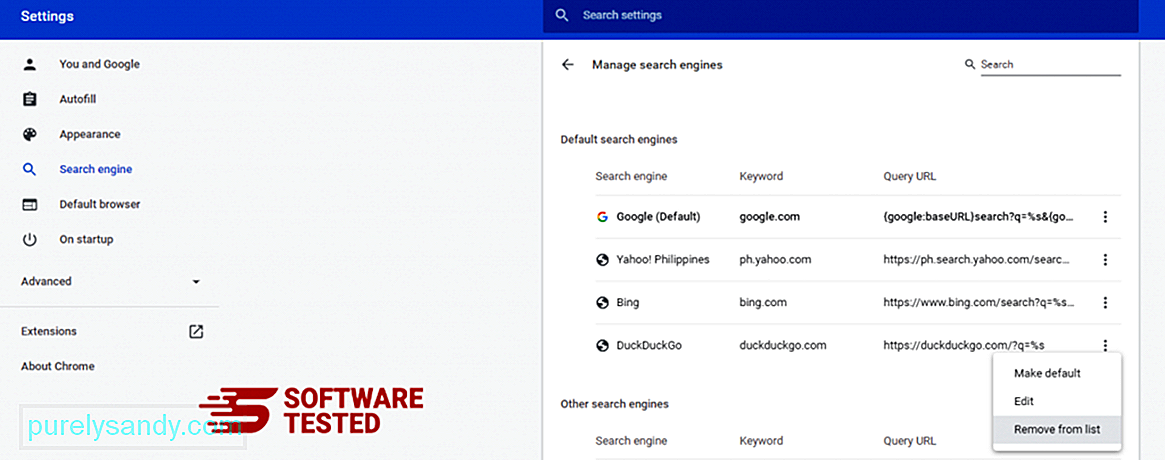
ブラウザの右上にあるメニューアイコンをクリックして、設定を選択します。ページの一番下までスクロールし、[リセットしてクリーンアップ]の下の[設定を元のデフォルトに戻す]をクリックします。 [設定のリセット]ボタンをクリックして、アクションを確認します。 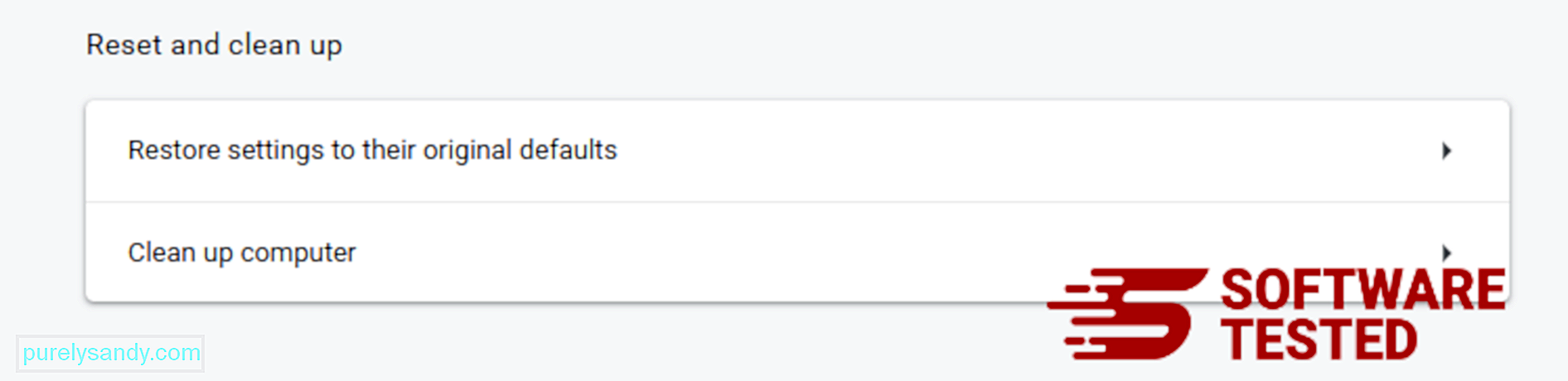
この手順により、スタートアップページ、新しいタブ、検索エンジン、固定されたタブ、拡張機能がリセットされます。ただし、ブックマーク、ブラウザの履歴、保存されたパスワードは保存されます。
SafariからGo-movix.comを削除する方法
コンピューターのブラウザーは、マルウェアの主要な標的の1つであり、設定の変更、新しい拡張機能の追加、デフォルトの検索エンジンの変更などです。したがって、SafariがGo-movix.comに感染している疑いがある場合は、次の手順を実行できます。
1。疑わしい拡張機能を削除する Safariウェブブラウザを起動し、トップメニューから Safari をクリックします。ドロップダウンメニューから[設定]をクリックします。 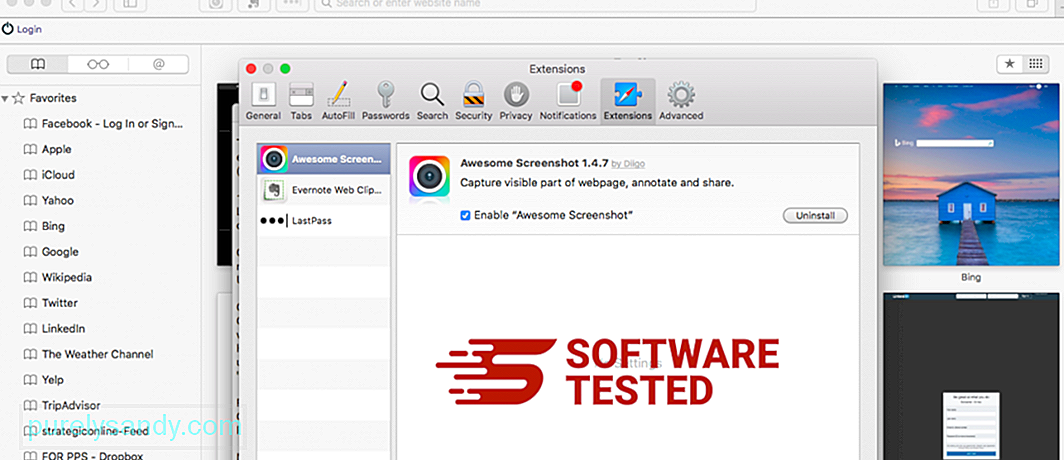
上部の[拡張機能]タブをクリックし、左側のメニューに現在インストールされている拡張機能のリストを表示します。インストールしたことを覚えていないGo-movix.comまたはその他の拡張機能を探します。拡張機能を削除するには、[アンインストール]ボタンをクリックします。悪意のあると思われるすべての拡張機能に対してこれを実行します。
2。ホームページへの変更を元に戻すSafariを開き、 Safari>をクリックします。環境設定。 一般をクリックします。 ホームページフィールドをチェックして、これが編集されているかどうかを確認してください。 Go-movix.comによってホームページが変更された場合は、URLを削除し、使用するホームページを入力してください。ウェブページのアドレスの前に必ずhttp://を含めてください。
3。 Safariをリセット 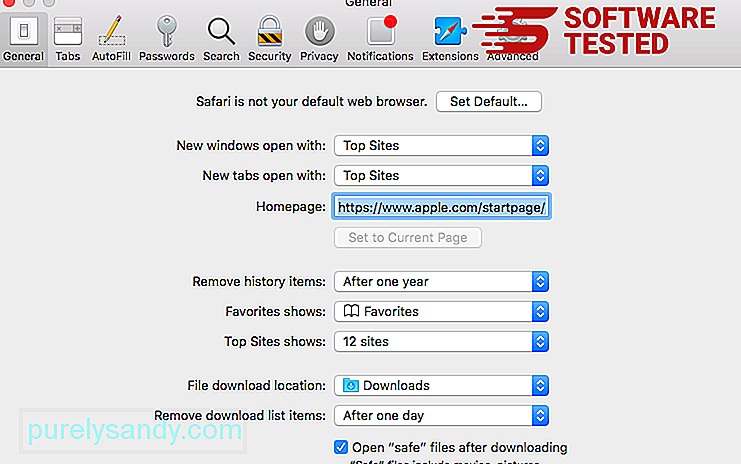
Safariアプリを開き、画面左上のメニューから Safari をクリックします。 [Safariをリセット]をクリックします。ダイアログウィンドウが開き、リセットする要素を選択できます。次に、[リセット]ボタンをクリックしてアクションを完了します。
これらすべてを実行した後、ブラウザをリセットし、PCを再起動して変更を有効にします。
別れショットGo-movix.comアドウェアは、検索、広告、および通知をリダイレクトするため、非常に煩わしい場合があります。これらのPUAのインストールを防ぐために、無料のソフトウェア、ソフトウェアパッチ、不正なWebページ、無料の映画サイト、無料の音楽ダウンロードサイトを避けることをお勧めします。無料のソフトウェアをインストールする必要がある場合は、インストールプロンプトを注意深く確認し、[カスタマイズされたインストール]オプションを選択してソフトウェアのインストールを監視します。
YouTubeのビデオ: Go-movix.com
09, 2025

